Windows 10'da Kontrollü Klasör Erişimi Bağlam Menüsü Ekle
Denetimli Klasör Erişimi, Windows 10'un yeni bir özelliğidir. Değerli verileri kötü amaçlı uygulamalardan ve fidye yazılımı gibi tehditlerden korumak için tasarlanmıştır. Bu özelliği çok kullanıyorsanız, Windows 10'da bu özelliği hızlı bir şekilde etkinleştirmek veya devre dışı bırakmak için özel bir "Kontrollü Klasör Erişimi" bağlam menüsü eklemek isteyebilirsiniz.
Reklamcılık
Kontrollü klasör erişimi, uygulamaların belirli korumalı klasörlerdeki dosyalarda yaptığı değişiklikleri izler. Bir uygulama bu dosyalarda değişiklik yapmaya çalışırsa ve uygulama bu özellik tarafından kara listeye alınırsa, bu girişimle ilgili bir bildirim alırsınız. Korumalı klasörleri ek konumlarla tamamlayabilir ve bu klasörlere erişmesine izin vermek istediğiniz uygulamaları ekleyebilirsiniz.

Kontrollü Klasör Erişimi özelliği ilk olarak Windows 10 build 16232'de Windows Defender Antivirus uygulamasının bir parçası olarak sunulmuştur.
Aşağıdaki makaleye göz atın:
Windows 10'da Kontrollü Klasör Erişimini Etkinleştirin
Zaman kazanmak için, Masaüstüne 'Kontrollü Klasör Erişimi' bağlam menüsünü ekleyebilirsiniz. Bundan sonra, Windows Güvenlik uygulamasını ziyaret etmeden bu özelliği daha hızlı etkinleştirebilir veya devre dışı bırakabilirsiniz. Menü, özelliği etkinleştirmek veya devre dışı bırakmak için iki komut içerir. İşte nasıl yapılabileceği.
Not: Şununla oturum açmalısınız: bir yönetici hesabı devam etmek.
Windows 10'da Kontrollü klasör erişimi bağlam menüsünü eklemek için, aşağıdakileri yapın.
- Zip arşivindeki aşağıdaki Kayıt Defteri dosyalarını indirin: Kayıt Dosyalarını İndirin.
- Bunları istediğiniz klasöre çıkarın. Bunları doğrudan Masaüstüne yerleştirebilirsiniz.
- *.REG dosyalarının engellemesini kaldırın.
- "Kontrollü Klasör Erişimi Bağlam Menüsü Ekle" dosyasına çift tıklayın.
Bu, aşağıdaki bağlam menüsünü ekleyecektir.
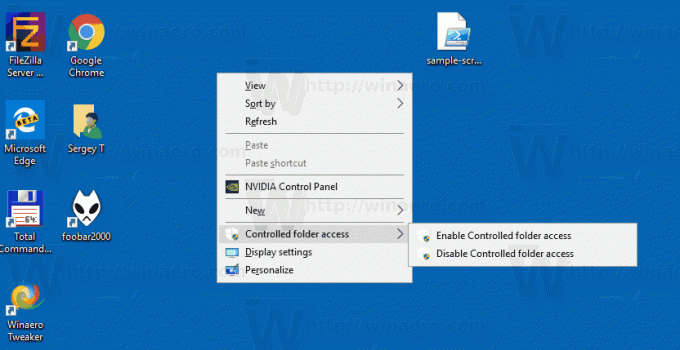
Nasıl çalışır
Komut, PowerShell'in yeni bir örneğini başlatır ve cmdlet Set'i yürütür.-MpTercih. Set-MpPreference cmdlet'i, Windows Defender ayarlarını değiştirir. Dosya adı uzantıları, yollar ve işlemler için dışlamalar eklemek ve yüksek, orta ve düşük tehditler için varsayılan eylemler eklemek için bu cmdlet'i kullanın. Ayrıca, Kontrollü klasör erişim özelliği de dahil olmak üzere güvenlik durumu özelliğinin değiştirilmesine izin verir. Uygun komutlar aşağıdaki gibi görünür.
Kontrollü klasör erişimini etkinleştir:
Set-MpPreference -EnableControlledFolderAccess Etkin
Kontrollü klasör erişimini devre dışı bırakın:
Set-MpPreference -EnableControlledFolderAccess Devre Dışı Bırakıldı
Komutlar bir ortamda yürütülmelidir. yükseltilmiş PowerShell örneği.
Geri alma tweak, yukarıda bahsedilen zip arşivine dahil edilmiştir.
Ayrıca, aşağıdaki makaleye bakın:
Windows 10'da Kontrollü Klasör Erişimi Bağlam Menüsü Aracılığıyla Uygulamaya İzin Ver Ekleme

